Превью для ютуба: используем онлайн-сервисы
Содержание:
- Что такое превью для видео на Ютубе?
- Новые видео
- Уже загруженные видео
- Размер и разрешение изображения
- Правила в отношении значков
- Ограничения
- Что такое превью для видео на Ютубе
- Как сделать обложку для видео: инструкция
- Оформление канала на Ютубе: базовое
- Превью для ютуба
- Как оформить шапку канала YouTube
- Как поставить заставку на видео на Ютубе?
- Через телефон
- Что такое значок видео на YouTube и зачем он нужен
- Каким требованиям должна отвечать обложка?
- Наши помощники – словари
- Превью для видео на Ютубе
- Вставка картинки в видео
- Основные выводы
Что такое превью для видео на Ютубе?
Если немного поискать в интернете, то можно даже найти определение этого слова — «Превью». Это графическая миниатюра, которая должна отражать суть полного материала или текста. А данное слово пришло к нам из английского, в котором оно обозначает «Предпросмотр». В большинстве случаев — это картинка, изображение. Единственная её цель — показать главный предмет обсуждения всего видеоролика. Но в наше время уже недостаточно просто продемонстрировать о чём снят клип
Превью должна схватить внимание пользователя и заставить его перейти именно на ваше видео
Обложка для видео является ключевым элементом вашего успеха на Youtube. Если она будет скучной, видео не откроет большая половина потенциальных зрителей
Вспомните себя, когда вы покупали новые компьютерные игры или книги, на что вы обращали внимание в первую очередь? Правильно, на обложку и описание. Если они были интересными, значит и весь материал тоже достоин внимания
Можно сделать видео и без превью. В этом случае система автоматически сделает из него 3 стоп-кадра. Из которых вы сможете выбрать картинку для обложки. Если не выбрать, установлена будет первая из списка автоматически.

Не всегда такие картинки являются удачными. Поэтому превью для своего видеоролика нужно приготовить заранее.
Новые видео
При создании прямой трансляции
- Нажмите «Создать» Начать трансляцию.
- В разделе «Новая трансляция» выберите «Изменить значок».
Уже загруженные видео
- Войдите в Творческую студию YouTube.
- В меню слева нажмите Контент.
- Найдите нужное видео и нажмите на его значок.
- В разделе «Значок» выберите Загрузить значок.
- Выберите файл.
- Нажмите Сохранить.
Чтобы изменить или скачать свой значок видео, наведите на него указатель мыши и нажмите на значок с тремя точками .
Размер и разрешение изображения
Значок, который вы установите для видео, будет также использоваться для предварительного просмотра во встроенном проигрывателе, поэтому желательно, чтобы он был достаточно большим. Мы рекомендуем выбирать изображения, соответствующие следующим требованиям:
- разрешение – 1280 x 720 (ширина – не менее 640 пикселей);
- формат – JPG, GIF или PNG;
- размер – менее 2 МБ;
- соотношение сторон – 16:9. Именно такой вариант чаще всего используется для предварительного просмотра и в проигрывателях YouTube.
Правила в отношении значков
Все изображения, которые вы используете для своих значков, должны соответствовать правилам сообщества. Мы можем отклонить значок и вынести предупреждение в отношении вашего аккаунта, если картинка содержит:
- изображения обнаженного тела или контент сексуального характера;
- дискриминационные высказывания;
- сцены жестокости и насилия;
- вредный или опасный контент.
При повторных нарушениях наших правил в отношении значков вы можете на 30 дней лишиться возможности добавлять к видео свои значки. Кроме того, мы можем заблокировать ваш аккаунт. Подробнее о предупреждениях…
Если вам будет вынесено предупреждение о нарушении правил сообщества, вы получите уведомление по электронной почте, а в разделе настроек канала появится сообщение об этом. Если вы не согласны с нашим решением, у вас есть право подать апелляцию. Мы ее рассмотрим, и, если все будет в порядке и вы не захотите сменить значок, то мы восстановим его.
Ограничения
На YouTube действует ограничение на количество своих значков, которые можно загрузить за одни сутки. Если его превысить, появится сообщение об ошибке. В таком случае попробуйте добавить значки снова через 24 часа.
Лимиты на число значков могут различаться в разных регионах. Также они зависят от того, получал ли автор предупреждения о нарушении авторских прав и правил сообщества.
Что такое превью для видео на Ютубе
Мы уже застрагивали тему превью для видео, но сейчас мы поговорим, о том, что это такое более подробно. Как уже говорилось ранее, это миниатюра, которая ставится в качестве обложки ролика на каком-либо канале.
Так как это отличный маркетинговый ход для привлечения просмотров и подписчиков, видеоблогеры подходят к разработке обложки очень серьёзно. Многие даже пользуются услугами веб-дизайнеров, кто профессионально подходит к этому делу и на основе интересов аудитории и специфики контента создаёт уникальное превью.

Чтобы превью для видео было действительно качественным и привлекало пользователей, важно помнить несколько правил. Самое главное – это качественное изображение
Если в макете превью есть текст или эмоджи, обязательно выделите их с заднего фона, дабы пользователь первым дело обратил внимание именно на них.
Конечно же, суть обложки должна соответствовать структуре видео, то есть о чём пойдёт речь. Здесь действует принцип дезинформации на сайте. То есть если название страницы не будет соответствовать поисковому запросу, отказы в Яндекс Метрике, это первое, что начнёт стремительно увеличиваться. Конверсия и посещения будут уменьшаться и поисковые системы, видев всю ситуацию, понизят сайт в позициях.
Если цель превью для ролика – прославить собственную персону или прорекламировать какой-либо бренд. Своё фото или фото продукта для рекламы нужно ставить на видном месте, крупным платом, можно даже подчеркнуть, выделив рамкой. Текст видео всегда должен быть цепляющим, дабы убедить пользователя срочно посмотреть этот ролик и перейти на контент блогера или сайт рекламируемого бренда.
Как сделать обложку для видео: инструкция
Для создания обложки YouTube-видео мы будем использовать сервис Canva. Это платформа для создания дизайна в режиме онлайн. Чтобы сделать красивую обложку вам не нужно скачивать дополнительные программы и устанавливать графические редакторы.
Сервис облачный — можно работать с любого устройства: например, с компьютера, смартфона или планшета.
Второй шаг: войдите в свой аккаунт. Далее — воспользуйтесь поиском. В строке поиска введите ключевое слово «YouTube». В рекомендуемых результатах выберите «Миниатюра для YouTube».
Третий шаг: выберите понравившийся дизайн. На платформе доступны сотни различных шаблонов — они подходят для разных тематик. Например, есть шаблоны для игровых, музыкальных или автомобильных видео. Часть шаблонов — бесплатные.
Четвертый шаг: отредактируйте выбранный шаблон. Измените текст — например, добавьте название или краткое описание своего видео.
Также через редактор Canva можно добавить новые элементы дизайна: рамки, стрелки, графику. Также вы можете загрузить картинки со своего устройства (через раздел «Загрузки») — например, логотип канала.
Пятый шаг: после того, как вы завершили создание обложки для видео, нажмите кнопку «Скачать».
Выберите тип файла и скачайте изображение. Также вы можете подключить PRO-аккаунт, чтобы изменить размер превью, сделать прозрачный фон или сжать файл.
Большая часть полезных функция на платформе Canva доступны бесплатно. Но вы можете расширить базовый функционал сервиса. Для этого подключите PRO-аккаунт.
Особенности Canva PRO:
- Доступ к 100+ миллионов премиум-фото, видео и элементов.
- Возможность создания дизайнов без фона.
- Планировщик контента.
- Доступ к дополнительным папкам.
Начать работу с Canva →
Оформление канала на Ютубе: базовое
Помимо загрузки начальной картинки, владелец профиля должен добавить оформление, используя общую обложку, выбор цветовой палитры и аватарки. Отдельно выделены разделы с: «Рекомендуемые каналы», «Ссылки» и «Описание страницы».
Из чего состоит оформление профиля в YouTube:
- превью на главной. Видеозапись, которая выступает приветствием для новых подписчиков;
- обложка для канала. Находится в верхней части страницы;
- текст в описании, быстрые ссылки;
- простое название страницы;
- установленная аватарка, подобранная под стиль обложки;
- единый стиль оформления для превью каждого ролика.
Второй – предварительная картинка, которая будет видна через вкладку: «Рекомендации» или в списке похожих клипов. На таком изображении можно вписать фразу, которая привлечет
Превью канала на главной
Чтобы сделать заставку для видео в Ютубе, пользователю нужно загрузить клип и настроить вид главной страницы. Социальная сеть предлагает два варианта, как делиться видеороликами: добавить трейлер для неподписанных и выбрать рекомендованный клип. То есть, первая видеозапись будет показана лишь тем пользователям, которые еще не подписались.
Как сделать трейлер и главный клип:
- Зайти в Ютуб – нажать по аватарке.
- Мой канал – Настроить вид главной.
- Трейлер для зрителей, которые еще не подписались – Добавить.
- Выбрать запись из ранее загруженных.
Автор может указать лишь тот клип, который он ранее добавил в свою учетную запись. Второй вариант оформления – рекомендованный клип.
Как сделать видеозапись для продвижения среди подписчиков:
- Перейти к редактированию вида «Главной» – Рекомендованное видео.
- Указать из загруженных – добавить на страницу.
После того, как видеоролик был загружен, пользователю нужно перейти в свой канал и проверить отображение. При загрузке может возникнуть проблема, если на записи есть ограничения или она защищена настройками приватности.
Сделать обложку для ролика в YouTube
Обложка или значок – один из способов, как оформить запись в социальной сети. Функция доступна только тем авторам, которые подтвердили свою страницу с помощью номера телефона или адреса электронной почты.
Как добавить на ранее загруженное видео значок:
- Перейти в раздел: «Творческая студия» – Контент.
- Нажать возле клипа по значку с карандашом – Редактировать.
- Выбрать пункт: «Значок» – загрузить фотографию в соответствии с техническими требованиями.
- Сохранить внесенные изменения.
Технические параметры:
- разрешение: 1280х720;
- формат: JPG, GIF или PNG;
- размер: менее 50 Мб.
Перед загрузкой нужно проверить разрешение, а также убедиться что изображение выполнено качественно. Даже с минимальными знаниями видеоредакторов можно сделать интересную обложку, воспользовавшись Canva или Photoshop.
Через Canva для мобильных устройств
Через сервис Canva пользователь может создать превью для канала на мобильной и компьютерной версии.
Но обязательно нужно подключить страницу, через которую возможно управление созданными проектами:
- Перейти в Play Market – скачать и установить Canva или использовать онлайн версию.
- Открыть – авторизоваться с помощью Google Account.
- Вписать в поиске: «Превью для YouTube» – выбрать один из вариантов.
- Отредактировать изображение, добавить свою фотографию.
- Изменить текст – нажать сверху: «Сохранить».
- Выбрать формат – получить изображение.
Кроме этого, предложены разные инструменты для редактирования: сделать видео на заднем фоне, добавить анимационные стикеры и выбрать шрифт. Пользователь может разместить неограниченное количество элементов для создания превью.
Через Photoshop на ПК
Пользуясь стандартными требованиями к разрешению, на компьютере можно создать превью к видео. Это начальная картинка, которая будет отредактирована с учетом тематики клипа.
Для создания заставки используют:
- личное фото автора. Если владелец часто появляется в своих видео;
- стоковые изображения;
- отредактированные картинки.
Как сделать заставку на видео в Ютубе:
- Открыть программу – Файл.
- Создать – размеры: 1280 на 720, фон заливки – прозрачный.
- Файл – Поместить – выбрать фоновую картинку.
- Повторить пункт 3, добавить свою фотографию.
- Инструмент: «Текст» – выбрать шрифт.
- Вписать название – указать размер шрифта.
- Файл – Сохранить как – формат PNG.
С помощью сервиса TinyPanda, можно уменьшить размер фотографии:
- Перейти на сайт – выбрать: «Загрузить».
- Указать изображение на компьютере.
- Подождать окончания процесса сжатия.
- Скачать изображение.
Далее, перейти в «Творческую студию» и выбрать клип, к которому будет добавлена картинка. Или же, применить к записи, которая находится на стадии размещения.
Превью для ютуба
В раскрутке видео-каналов превьюшка очень важна. Многие потенциальные подписчики изначально смотрят превью для видеоролика, после чего решают, нужно ли смотреть все видео. Люди реагируют на текстовую информацию и качественные рисунки, поэтому нужно использовать красивые картинки-предпросмотры для привлечения целевой аудитории.
Программа
Для создания красочных небольших картинок традиционно используются графические редакторы. Например, эффективными оказываются такие приложения, как Photoshop, Paint. Создавая превьюшки, нужно позаботиться о том, чтобы они помогали понять тему и сюжет видеоролика. Разрешение должно составлять 1280х720 пикселей, а соотношение сторон – 16х9. Графические редакторы позволяют успешно редактировать картинки.
Создание превью
Важно знать, что такое предварительный просмотр и это нужно учитывать для создания рисунков. Обязательно учитывают следующие аспекты:
Картинка должна соответствовать содержанию видеоролика, на котором она находится
Обязательно учитывают смысл сюжет ролика, чтобы представители целевой аудитории в действительности учитывали тематическое направление.
Важно выделяться из серой массы. Желательно разнообразить имеющееся изображение графическими эффектами
Спецэффекты часто привлекают повышенное внимание потенциальных подписчиков.
Желательно добавлять краткое описание ролика на превью
Иногда можно создавать превью на английском языке
Текст на картинках должен быть заметен людям.
Части главных снимков не должны выходить за пределы превьюшки.
Важно разделять передний и задний планы. Передние объекты должны быть яркими, контрастными.
Нежелательно использовать клише-фразы. Текст должен быть оригинальным.
Вышеперечисленные правила обязательно учитывают
Пример превью можно посмотреть у конкурентов, приняв во внимание преимущества и недостатки, а впоследствии – учитывая их при создании оригинальных картинок
Зная, что такое preview, можно успешно создавать небольшие картинки в сервисе YouTube для представления видеоканала в лучшем свете.
Как оформить шапку канала YouTube
Обложка канала — это большой баннер вверху экрана на странице канала, первое, что пользователи видят, когда переходят на канал. Обычно его используют для визуальной передачи тематики, характера бренда, оповещения о новинках.
Что поместить на обложку для YouTube-канала
Автор, лидер
Фотография автора роликов, обычно с подписанным именем и направлением блога. Этот вариант подходит каналам, которые держатся на персоне или команде, фигурирующих в роликах и запоминающихся зрителям.
Фотография не обязательно должна изображать статичного человека, это может быть эмоция или движение в контексте тематики и характера видео.
 Автор и лицо канала
Автор и лицо канала Команда актеров, которые делают это шоу
Команда актеров, которые делают это шоу
Не обязательно выбирать фото человека — можно использовать рисунок с узнаваемыми чертами.
 Рисунок автора канала с подписями
Рисунок автора канала с подписями
Тематическое изображение
Если узнаваемого персонажа нет, многие используют тематическое изображение, которое передает настроение канала и тематику роликов.
 Изображение в настроение канала с подписью
Изображение в настроение канала с подписью
Логотип компании
Иногда компании размещают на обложке крупный логотип. Особенно это актуально для каналов брендов, для которых важна узнаваемость логотипа и насмотренность.
 Логотип на обложке
Логотип на обложке
Новинки компании
Компании могут анонсировать появление новой интересной продукции, если это стало событием. К примеру, новую линейку косметики или серию книг в соавторстве
Так они привлекают внимание к новинке
 Обложка с серией книг, выпущенных в партнерстве с «Курилкой Гутенберга»
Обложка с серией книг, выпущенных в партнерстве с «Курилкой Гутенберга»
LABELCOM меняет обложку один-два раза в неделю — каждый раз, когда выходит новое видео на канале
Так они обращают внимание на новый ролик, который стоит посмотреть
 Обложка с анонсом нового видео
Обложка с анонсом нового видео
Анонсы мероприятий
Актуально для гастролирующих артистов или компаний, связанных с мероприятиями: обложка может стать афишей для концертов и других событий. Она некликабельная и слишком маленькая для подробностей, но для даты и города хватит места, а это уже позволит фанатам обрадоваться и строить планы.
 Обложка с перечнем ближайших концертов группы
Обложка с перечнем ближайших концертов группы
Слоган, пояснения
Текста на обложке может и не быть, но если вы решили его добавить, лучше использовать слоган компании или пояснить направленность канала, его отличия от конкурентных.
 CMT (CaveMan’s Technology) — Научный подход
CMT (CaveMan’s Technology) — Научный подход
График публикаций видео
 График выхода роликов на обложке
График выхода роликов на обложке
Кнопки для подписки
Справа внизу можно разместить кнопки для перехода на сайт, на почту и в соцсети. Рекомендуем добавить такие кнопки, потому что обложку пользователь так или иначе заметит — она очень крупная, так что и кнопки тоже увидит. Если вы подключили несколько кнопок, следите, чтобы на картинке обложки не было надписей и важных изображений в этом месте.
 Кнопки перехода к сайту и социальным сетям
Кнопки перехода к сайту и социальным сетям
Вместо ссылок на социальные сети некоторые каналы размещают дополнительную кнопку подписки на канал:
 Кнопка подписки на канал
Кнопка подписки на канал
По клику открывается окно с подтверждением:
 Окно с подтверждением подписки
Окно с подтверждением подписки
Такая ссылка получится, если добавить к ссылке на канал «?sub_confirmation = 1» в конец URL.
Как поставить заставку на видео на Ютубе?
Вставить свою картинку на заставку можно сразу, когда загружаете видеофайл на канал. Пока идёт обработка, вы уже можете поставить значок.
Либо сделать это можно через творческую студию.
Шаг 1. Заходите на свой канал и нажимаете “Менеджер видео”.
Шаг 2. Выбираете необходимый ролик, на который будем ставить или менять персонализированный значок, и нажимаете “Изменить”.
Шаг 3. Нажимаете на кнопку “Свой значок” и выбираете готовое изображение на компьютере. Если у вас к этому видео был установлен значок, то наведите на него курсором и увидите надпись “Изменить изображение”.
Блин. Плохой пример взял, не видно, что кадры из видео разные.
Всё, готово. Через некоторое время он начнёт отображаться.
Через телефон
Современный смартфон зачастую позволяет воплощать те же задумки, что и компьютер, иногда это даже легче сделать с его помощью. С заставками для видеороликов YouTube ситуация чуть иная: проще обложку создать на компьютере, однако, могут возникать ситуации, когда компьютера под рукой нет, а обложку создавать всё же нужно.
Именно для таких случаев создавались специальные приложения, ориентированные на различные типовые задачи, вроде нашей. Конечно, можно попробовать себя в роли мобильного профессионала и воспользоваться тем же мобильным Photoshop, но он не обеспечивает той же точности, что и десктопная версия, кроме того, здесь больше шансов промахнуться с пропорциями за счёт меньшей диагонали экрана.
Canva
Приложение Canva – мобильная версия сайта. Здесь также можно редактировать предложенные шаблоны, сохранять варианты в память смартфона и редактировать дизайны, которые были созданы на компьютере. Чтобы отредактировать изображение для заставки, нам понадобится выполнить несколько простых шагов.
- Установить приложение Canva.
- Открыть его и зарегистрироваться. Проще всего это делать с помощью Google-аккаунта, чтобы не заполнять лишний раз различные поля.
- На главном экране в поисковой строке ввести YouTube, после чего выбрать «Миниатюра для YouTube.
- После этого выбираем любую понравившуюся обложку из появившегося списка.
- Подтверждаем выбор и желание отредактировать шаблон нажатием кнопки «Редактировать».
С выполнением этого шага нам откроется окно редактирования шаблона. Здесь мы можем полностью его изменять, как и на компьютере. Логика расположения элементов типична для подобных приложений: снизу размещена панель выбора источника деталей, вроде картинок, цветов, фильтров и т.д. Вверху – основная панель с кнопками сохранения, удаления и отмены действий.
Для редактирования текста достаточно нажать на поле, где он имеется. После этого, вместо поля выбора источника деталей, появится панель управления шрифтом.
- Остальные функции аналогичны компьютерным, только выполняются на сенсорном экране. К примеру, имеется возможность масштабировать фон, изменять размеры блоков, удалять блоки или добавлять новые – всё это воспроизводится интуитивно, по мере необходимости.
- Чтобы сохранить обложку, нужно нажать на иконку «Share» справа вверху.
После этого нужно выбрать пункт «Сохранить как изображение» для автоматического сохранения обложки как PNG-файла или же «Сохранить как» для самостоятельного выбора типа файла.
Этот этап завершающий, следующее действие – загрузка подготовленного изображения на видеохостинг!
Banner Maker
Максимально простое название полностью отражает суть приложения Banner Maker: оно предназначено для создания баннеров. Логика работы его идентична той, что предлагает Canva за тем лишь исключением, что вся работа производится строго в горизонтальной ориентации экрана. Кроме прочего, это приложение не требует регистрации, что также будет плюсом для любителей анонимности. Из минусов – наличие рекламы в приложении и оформление интерфейса.
Crello
Последний на сегодня редактор – Crello. Интерфейс самого приложения и окна редактирования здесь также похож на первый вариант из списка. Главное отличие от двух предыдущих вариантов – небольшое количество бесплатных шаблонов. Но это не должно быть проблемой: премиум-подписка стоит недорого, а для ощущения её преимуществ предоставляется тестовый двухмесячный период.
На рынке доступно множество решений по созданию обложек для YouTube видео. Лучшим, по мнению редакции, на сегодняшний день является вариант с графическим редактором на компьютере. Плюсов у такого решения масса: пользователь получает полную власть над конечным результатом и набирается опыта в использовании, собственно, графического редактора.
Это точно будет полезно в будущем, а результат, за счёт большей свободы действий, будет лучше отражать посыл автора. Так или иначе, выбор метода остаётся за вами, наше дело – рассказать о доступных вариантах.
Что такое значок видео на YouTube и зачем он нужен
При загрузке видеоролика на канал, платформа предлагает выбрать обложку для вашей публикации из сохраненного видео. Но лучше картинки к роликам делать отдельно. И вот почему:
Возможность выдержать общий стиль канала. Если вы всегда будете создавать обложку для видео самостоятельно, то все превью будут выполнены в одинаковом стиле. Это придаст вашему каналу привлекательности.
Использование качественного изображения. Зачастую Ютуб предлагает пользователям не самые удачные картинки, они бывают размазанными, и не всегда на таких иконках суть передает то, о чем рассказывается в ролике.
Возможность применять несколько фонов на превью
Чтобы обложка просматривалась лучше, необходимо сделать два фона: задний может быть затемненным и пользователь сможет акцентировать внимание на переднем плане. При выборе автоматических картинок, этого достичь не получится.
Использование надписей
Если вы хотите чтобы пользователи при просмотре превью понимали о чем ролик, то в графическом редакторе сможете на картинке прописать ключевые слова, что увеличит число просмотров.
Это интересно: Как настроить логотип YouTube-канала
Каким требованиям должна отвечать обложка?
Не каждый, кто зарегистрировался на видеохостинге, получает возможность установить превью в видеоролик – это право нужно заработать. Раньше, чтобы сделать превью онлайн для ютуба, следовало активировать монетизацию, оформить партнерку. На сегодняшний день условия упростились, от пользователя требуется следующее:
- создать положительную репутацию;
- соблюдать правила, установленные видеохостингом;
- подтвердить наличие своего аккаунта.
Чтобы проверить соответствие перечисленным пунктам и удостовериться в возможности установить привлекательную картинку, выполните вход на первую страницу «статус и функции». Для этого:
- кликаем по профильному знаку;
- откроется окно, в котором выбираем «творческую студию»;
- нажимаем раздел «канал», далее – «статус и функции»;
- пользователь перейдет на страничку, позволяющую уточнить соответствие перечисленным выше критериям, проверить собственную репутацию, соответствие авторским правам и ютубовским принципам. Здесь же найдется информация о наличии или отсутствии подтвержденного аккаунта;
- ниже располагается блок «пользовательские знаки видеороликов».
Убедившись в отсутствии предупреждений и запретов, приступаем к процедуре подтверждения профиля.
Наши помощники – словари
Поищем значение слова «превью» в словарях. Толковый словарь нам здесь вряд ли поможет – обычно там дается толкование лишь привычных слов русского языка. А вот в словаре иностранных слов наверняка отыщется нужная информация.
Слово «превью» – это термин, заимствованный из английского языка. Дословно оно означает «предварительный просмотр». Это один из методов рекламы, где возможного покупателя заинтересовывают продуктом, который лишь готовится к продаже. Иначе это слово можно перевести как «анонс».
В русском языке большинство иностранных слов не склоняется. Превью – не исключение. Понятие употребляют в разных смыслах, но пишут и произносят всегда одинаково, не склоняя его по падежам и не образуя из него множественное число.
Превью для видео на Ютубе
Я уже затрагивала тему превью для видео на Youtube ЗДЕСЬ. В этой статье намерена дать более подробную информацию.
С определением, что такое превью, вы ознакомились. Опытные видеоблогеры заинтересованы в количестве просмотров и привлечении трафика. Поэтому скрупулезно подходят к разработке уникального превью, часто пользуясь услугами профессиональных веб-дизайнеров. При достижении уникальности учитываются интересы целевой аудитории и специфика самого контента.
Если вы — начинающий видеоблогер, запомните несколько основных правил при создании заставки для своих работ.
| Правило | Примечание | |
|---|---|---|
| 1 | Находите качественные изображения или фоны | Специалисты, нередко размывают фон на изображении, для привлечения основного внимания к тексту, ярко расцвечивая буквы на картинке |
| 2 | Следите за соответствием названия страницы запросу в поиске, то есть теме видеоролика | Иначе пойдут отказы, фиксируемые в Яндекс.Метрике: посещаемость будет уменьшаться, а поисковые системы, исходя из этого, понизят канал в позициях |
| 3 | Продвигая себя или какой-то бренд, ставьте свое фото или изображение товара крупным планом, на видном месте | Допустимо выделить его обводкой или рамкой |
| 4 | Используйте убедительный текст, призывающий пользователя срочно открыть, посмотреть ваш ролик и перейти на сайт рекламируемого продукта | Чтобы узнать подробности по искомой теме |
Все блогеры мечтают об увеличении числа подписчиков. Но сначала их нужно привлечь и удержать. Заинтересовать, прежде всего, превьюшкой. Если вы еще не слишком хорошо ориентируетесь в обилии бесплатного контента в интернете (об этом можно узнать здесь), то выберите лучшую фотографию, поставьте хештег своего аккаунта крупными призывными буквами и — готово! Осталось загрузить значок.
Или: подберите качественное фото продаваемого вами товара в привлекательной упаковке. Превью видео, как и тизер к статье привлекает посетителей и на блог и на канал. Для этого используются различные фишки и плюшки для большего эффекта и уникальности. Специалисты об этом умалчивают, чтобы не плодить конкурентов.
Новичку же, достаточно найти подходящее изображение, например, на бесплатном фотостоке и смоделировать подходящую миниатюру, отражающую тематику публикуемого материала.Если вам повезет и вы сумеете понять общий алгоритм процесса, то привлечете новых подписчиков, раскрутите свой ресурс, и начнете на нем зарабатывать.
Для создания обложки можно воспользоваться специальными сайтами, которых в интернете достаточно, используя готовые шаблоны от профессионалов. Чтобы менять нужные элементы, создавая уникальность изображения, не обязательно быть специалистом по дизайну.
В этой же заметке говориться о том, как легко и быстро создать новичку, самостоятельно, привлекательное превью для своего ролика на канале и на блоге с помощью графического редактора Photoshop. Если у вас еще нет программы Фотошоп, ссылку для бесплатного скачивания помещу под видео на канале.
Вставка картинки в видео
После всех проделанных выше указаний вас сразу перекинет на уже знакомую страницу: «Статус и функции», где уже есть небольшие изменения. Во-первых, на месте, где была кнопка «Подтвердить», теперь стоит галочка и написано: «Подтверждено», а во-вторых, блок «Пользовательские значки видео» теперь подчеркнут зеленой полоской. Это означает, что вы получили возможность вставки картинок в видео. Теперь осталось разобраться, как это делать.
Однако изначально стоит обратить внимание на правила добавления обложек на видео, ведь, в противном случае, вы нарушите правила сообщества, ваш рейтинг снизится и у вас отнимут возможность добавления превью к видео. Даже более того, за серьезные нарушения видео могут быть заблокированы, и у вас будет отключена монетизация
Итак, необходимо знать всего лишь два правила:
- Используемая картинка должна соответствовать всем принципам сообщества YouTube;
- На обложках нельзя размещать сцены насилия, пропаганду чего-либо и изображения сексуального характера.
Чтобы сделать превью к видео, вам необходимо:
- В творческой студии перейти в раздел: «Менеджер видео», в котором выбрать категорию: «Видео».
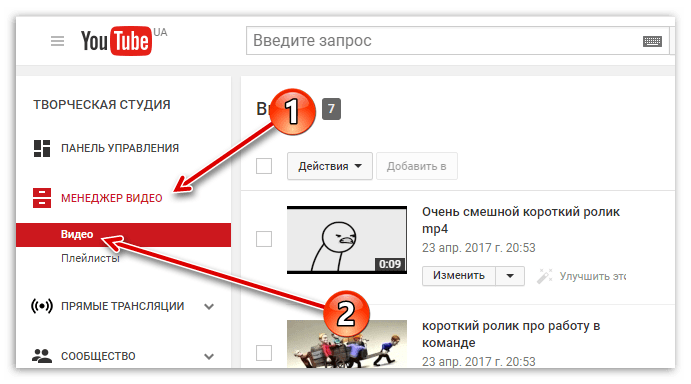
Перед вами появится страница, на которой будут отображены все ранее добавленные вами видеоролики. Чтобы установить картинку на обложку в одном из них, вам необходимо нажать кнопку «Изменить» под тем видео, на которое вы хотите ее добавить.
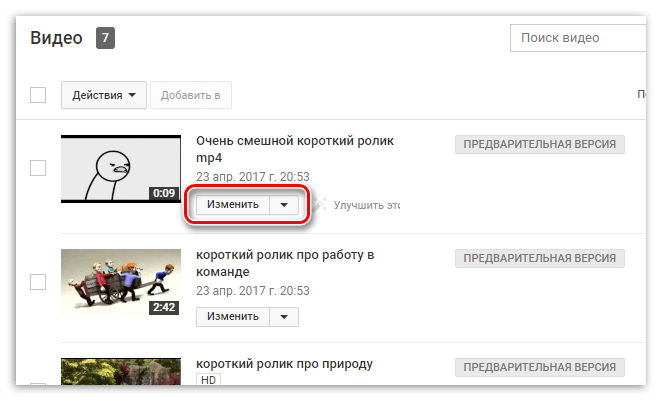
Теперь перед вами открыт редактор ролика. Среди всех элементов необходимо нажать на кнопку «Свой значок», что расположена правей от самого видео.
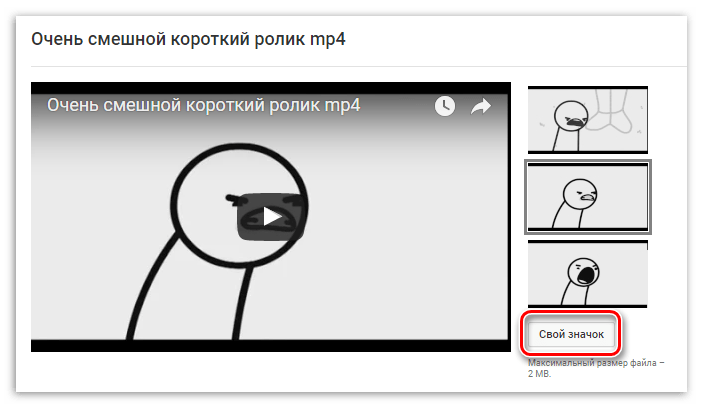
Перед вами появится Проводник, где вы должны проложить путь к тому изображению, которое хотите поставить на обложку. После его выбора нажмите кнопку «Открыть».
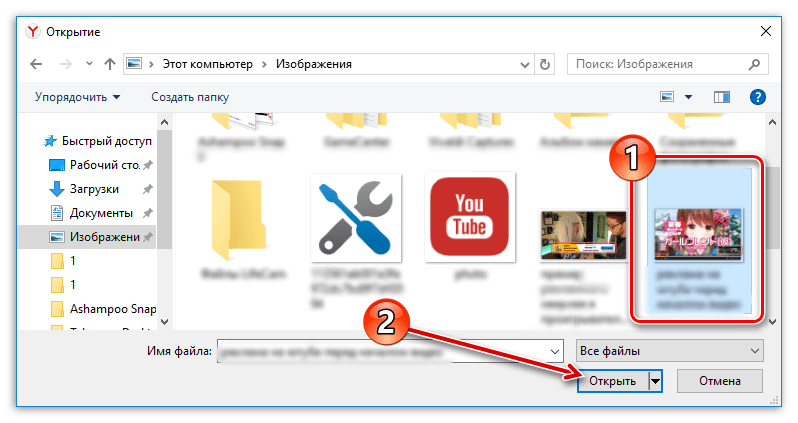
После этого подождите загрузки (несколько секунд) и выбранная картинка будет определена как обложка. Чтобы сохранить все изменения, вам необходимо нажать кнопку «Опубликовать». Перед этим не забудьте заполнить все остальные важные поля в редакторе.
Основные выводы
Друзья, мы с вами разобрали, что такое превью, зачем оно нужно, как его создать и поместить на канал. Подведу итог и выведу основные тезисы для создания значка:
Картинка должна отражать только то, что связано со сценарием видео
Обложка — один из главных инструментов продвижения
Чтобы у аудитории появилось желание кликнуть на ваш ролик, важно делать значки яркими, броскими, пользоваться качественными изображениями и красивыми шрифтами.
Оформляйте превью в одной манере, чтобы выдержать общий стиль канала, добавляя ему привлекательности.
Прописывайте на картинке ключевые слова, чтобы привлечь свою аудиторию и увеличить число просмотров.
Чтобы обложка смотрелась лучше, используйте, как минимум два фона: передний, акцентирующий внимание и задний, как правило слегка затемненный или размытый. Когда освоитесь, можете добавлять броские графические эффекты: блестки, вспышки, мерцание…
Добивайтесь, чтобы ваш ролик отличался и выбивался из сплошной массы других невзрачных картинок. Если хотите продвижения популярности своего имени, блога или сайта, размещайте в превью свое фото или то, о чем ваш ресурс
Запомните: правильная картинка предпросмотра — залог успеха вашего канала ютуб
Она увеличит число просмотров во много раз.
Если вы не побеспокоились об обложке, то канал сам подберет значок, кадр из ролика и поставит его вначале. Но значок не всегда будет соответствовать теме. Поэтому, лучше сделать заставку самому.
Думаю, вы поняли, что грамотно разработанная обложка важна при оформлении статей и видеороликов
Уделите ей должное внимание и к вашим публикациям протопчут дорожку уникальные посетители, которые станут впоследствии, постоянными подписчиками. Желаю вам этого от всего сердца
Друзья, я поделилась опытом, а вы ознакомились с превью. Кто не умел, научился его составлять в программе Фотошоп, обрабатывать в Camtasia и выставлять в качестве рекламной обложки для своего контента на канале ютуб. Этого уже достаточно, чтобы привлечь целевую аудиторию не только на канал, но и на блог или сайт.
На этом все.





